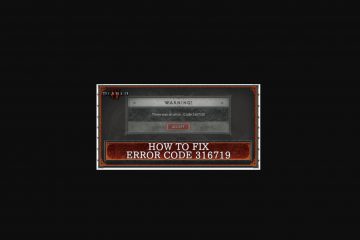PowerShell คืออะไร และคุณใช้อย่างไร-Digital Citizen UP
ในขณะที่ผู้ใช้ทั่วไปจำนวนมากรู้จัก Command Prompt แต่มีเพียงไม่กี่คนที่เคยได้ยินเกี่ยวกับ Windows PowerShell PowerShell ไม่เหมือนกับ Command Prompt-เป็นเครื่องมือที่ทรงพลังกว่ามากซึ่งสร้างขึ้นเพื่อแทนที่ Command Prompt ซึ่งมอบพลังและการควบคุมระบบปฏิบัติการที่มากขึ้น คุณต้องการที่จะเข้าใจมากขึ้นว่า PowerShell คืออะไร เหตุใดจึงเป็นเครื่องมือที่ทรงพลัง และดูว่าคุณสามารถทำอะไรกับมันได้บ้าง จากนั้นอ่านต่อ:
PowerShell คืออะไร
PowerShell เป็นภาษาสคริปต์ที่มีประสิทธิภาพและเชลล์บรรทัดคำสั่งที่คุณสามารถใช้เพื่อทำงานอัตโนมัติ จัดการระบบและดำเนินการต่างๆ นั่นคือคำจำกัดความของ PowerShell โดยสังเขป ขอโทษที่ตั้งใจเล่นสำนวน:) อย่างไรก็ตาม เพื่อให้เข้าใจได้ดีขึ้นว่า PowerShell คืออะไรและใช้ทำอะไร คุณควรรู้ก่อนว่าเชลล์คืออะไร ในวิทยาการคอมพิวเตอร์ เชลล์เป็นส่วนติดต่อผู้ใช้ที่ให้คุณเข้าถึงบริการต่างๆ ของระบบปฏิบัติการ
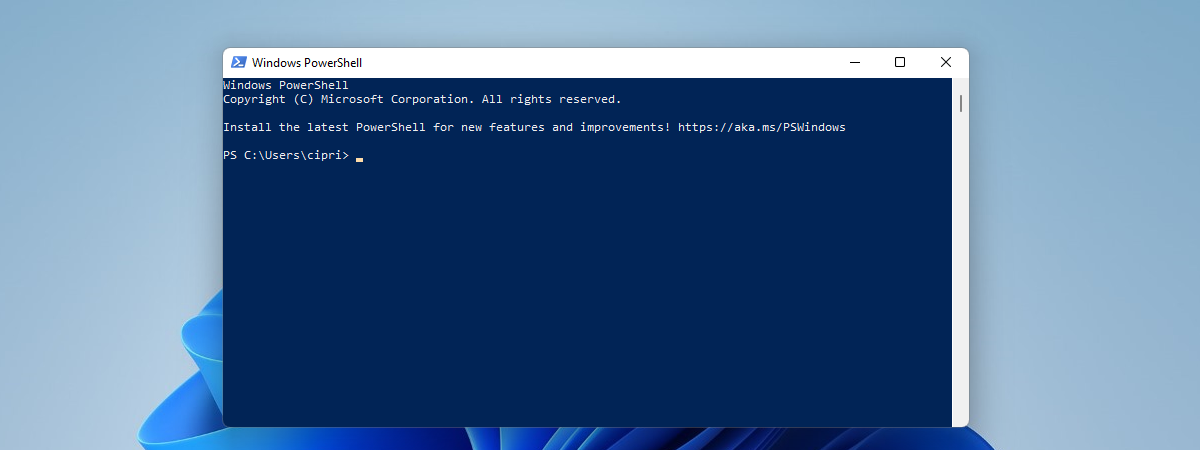
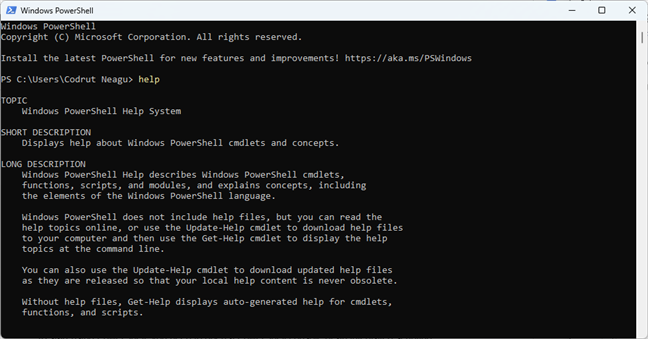
PowerShell ใน Windows 11
โดยปกติแล้วเชลล์จะใช้บรรทัดคำสั่ง แต่สามารถมีส่วนติดต่อผู้ใช้แบบกราฟิก (GUI) ได้เช่นกัน
ในขั้นต้น Windows PowerShell ได้รับการพัฒนาโดย Microsoft เพื่อวัตถุประสงค์ของ การทำงานอัตโนมัติ และ การจัดการการกำหนดค่า ปัจจุบัน PowerShell เป็นโอเพนซอร์ส และคุณสามารถใช้งานได้บนแพลตฟอร์ม Windows, macOS และ Linux
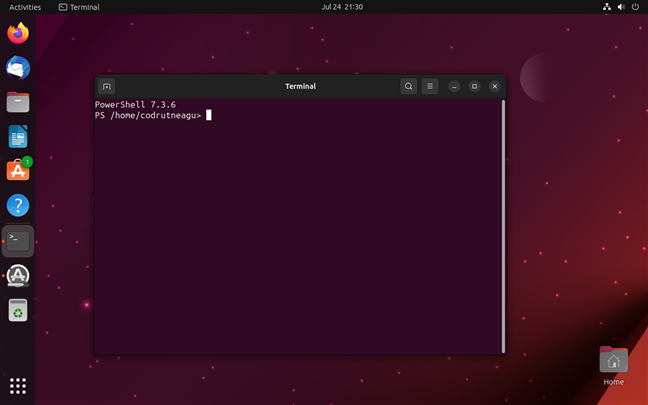
การใช้ PowerShell บนเครื่อง Linux
PowerShell อ้างอิงจาก .NET Framework ซึ่งหมายความว่าสามารถเข้าถึงไลบรารีและคุณลักษณะต่างๆ ของระบบปฏิบัติการ Windows ตลอดจนโต้ตอบกับบริการและแอปพลิเคชันต่างๆ รวมถึง Azure, Microsoft 365 และ SQL Server
PowerShell เวอร์ชันแรกเปิดตัวในเดือนพฤศจิกายน 2549 สำหรับ Windows XP, Windows Server 2003 และ Windows Vista เวอร์ชันล่าสุดคือ Windows PowerShell 7.3.6 แม้ว่า Windows 11 และ Windows 10 รุ่นเสถียรล่าสุดจะยังมาพร้อมกับ PowerShell 5.1. Microsoft ยังคงเลือกอย่างหลัง แม้ว่าจะมีแผนรวมเวอร์ชันที่ใหม่กว่าของ เห็นได้ชัดว่ามี PowerShell ในระบบปฏิบัติการ Windows
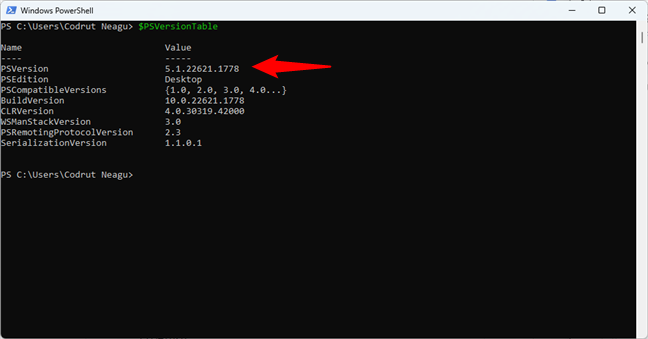
Windows PowerShell เวอร์ชัน 5.1
เคล็ดลับ: ดังที่คุณอาจสังเกตเห็นในภาพหน้าจอก่อนหน้า คุณสามารถตรวจสอบเวอร์ชันของ PowerShell ที่คุณใช้ พีซีของคุณโดยใช้คำสั่งนี้:
$PSVersionTable
PowerShell ใช้สำหรับอะไร
Microsoft ออกแบบ Windows PowerShell ให้เป็นเครื่องมือที่ช่วยให้คุณทำงานอัตโนมัติและแก้ไขได้อย่างรวดเร็ว งานธุรการที่น่าเบื่อ ตัวอย่างเช่น คุณสามารถใช้ PowerShell เพื่อแสดงอุปกรณ์ USB ทั้งหมดที่ติดตั้งบนคอมพิวเตอร์หนึ่งเครื่องหรือหลายเครื่องในเครือข่าย หรือคุณสามารถตั้งค่างานที่ใช้เวลานานให้ทำงานในพื้นหลังในขณะที่คุณทำงานอื่นๆ คุณยังสามารถระบุและฆ่ากระบวนการที่ไม่ตอบสนองหรือกรองข้อมูลเฉพาะเกี่ยวกับคอมพิวเตอร์ในเครือข่ายและส่งออกในรูปแบบ HTML
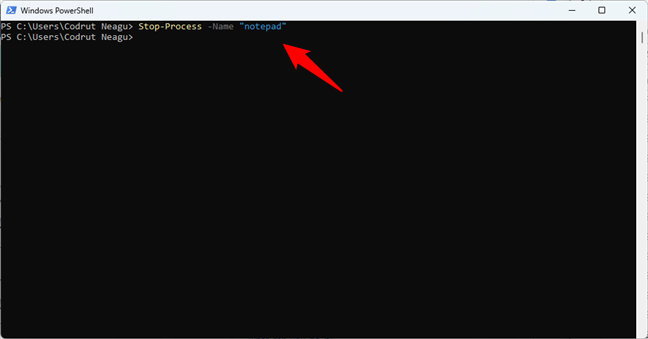
วิธีหยุดกระบวนการด้วย PowerShell
วิธีใช้ PowerShell
ในการเริ่มใช้ PowerShell คุณต้องเปิดคอนโซล PowerShell หรือสภาพแวดล้อมการเขียนสคริปต์แบบรวม เช่น PowerShell ISE ก่อน ทั้งคู่มีให้ใช้งานตามค่าเริ่มต้นในระบบปฏิบัติการ Windows บนแพลตฟอร์มอื่นๆ คุณต้องดาวน์โหลดและติดตั้ง PowerShell เพื่อเข้าถึงภาษาสคริปต์และคอนโซล
วิธีเปิด PowerShell ใน Windows
ใน Windows 11 หรือ Windows 10 คุณสามารถเปิดใช้คอนโซล PowerShell ได้โดยทำตามวิธีใดๆ เหล่านี้ วิธีที่ง่ายที่สุดวิธีหนึ่งคือค้นหา PowerShell ด้วยคุณลักษณะการค้นหาแบบรวมของ Windows
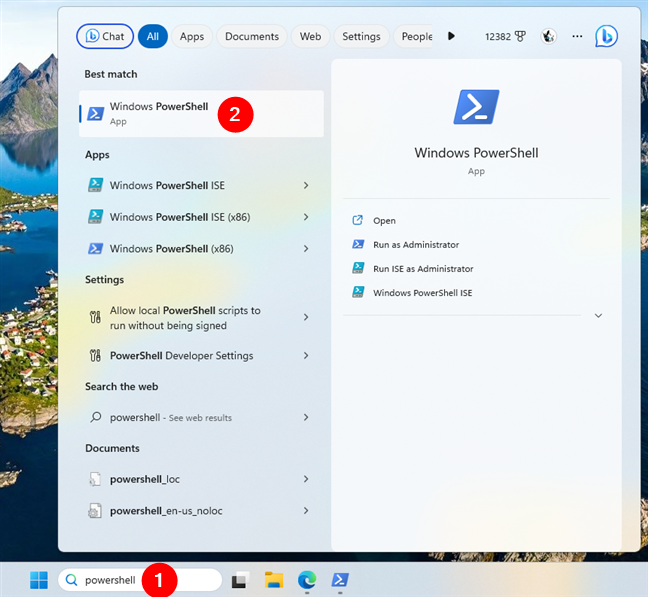
วิธีเปิด PowerShell ใน Windows
วิธีใช้คำสั่ง PowerShell
คำสั่ง PowerShell เรียกว่า cmdlets ชื่อของพวกเขามักจะเข้าใจง่ายและจดจำได้ เนื่องจากไวยากรณ์ของพวกเขาคล้ายกับประโยคปกติ ตัวอย่างเช่น ฉันพนันได้เลยว่าทุกคนจะจดจำได้ง่ายและรู้ได้ทันทีว่า PowerShell cmdlet เช่น Get-Process หรือ Copy-Item นั้นเกี่ยวกับอะไร ซึ่งแตกต่างจากคำสั่งในระบบปฏิบัติการโบราณของเชลล์แบบเก่า (DOS และ Command Prompt จะนึกถึงได้ทันที) PowerShell cmdlet นั้นค่อนข้างเป็นมิตรกับผู้ใช้ ในการประลองระหว่าง PowerShell กับ CMD อดีตมักจะชนะในแง่ของการใช้งาน ไม่ต้องพูดถึงประสิทธิภาพและประสิทธิภาพ
วิธีดูรายการคำสั่งใน PowerShell
เคล็ดลับ: ถ้าคุณต้องการดู cmdlets ที่มีอยู่ใน PowerShell ของคุณ คุณสามารถใช้คำสั่งนี้:
รับคำสั่ง
คำสั่ง PowerShell ส่วนใหญ่ยังสามารถเป็น ใช้กับพารามิเตอร์ ซึ่งเป็นตัวเลือกที่ปรับเปลี่ยนพฤติกรรมของ cmdlet ที่ดำเนินการ ตัวอย่างเช่น คุณสามารถเพิ่มพารามิเตอร์-Name ใน Get-Process cmdlet หากคุณต้องการระบุกระบวนการที่จะได้รับ
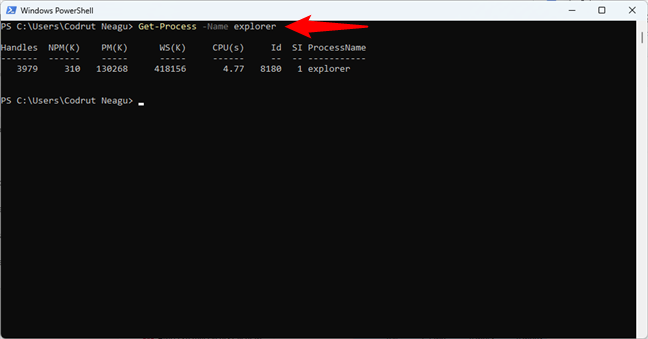
วิธีรับกระบวนการตามชื่อใน PowerShell
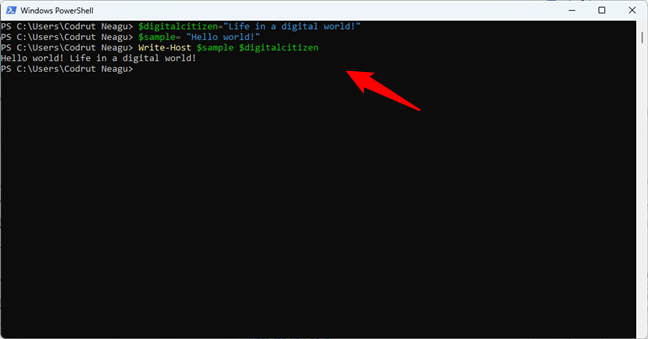
วิธีตั้งค่าตัวแปรใน PowerShell
เคล็ดลับ: หากต้องการดูตัวแปรทั้งหมดในเซสชัน PowerShell ให้ใช้ cmdlet นี้:
รับตัวแปร
หากต้องการดำเนินการต่อ PowerShell ยังสนับสนุนตัวดำเนินการ ซึ่งคุณ สามารถใช้เมื่อคุณต้องการคำนวณหรือเปรียบเทียบระหว่างค่าหรือวัตถุต่างๆ ตัวอย่างเช่น ตัวดำเนินการ + ช่วยให้คุณบวกตัวเลขได้ ในขณะที่-gt จะบอกว่าค่าแรกมากกว่าค่าที่สองหรือไม่
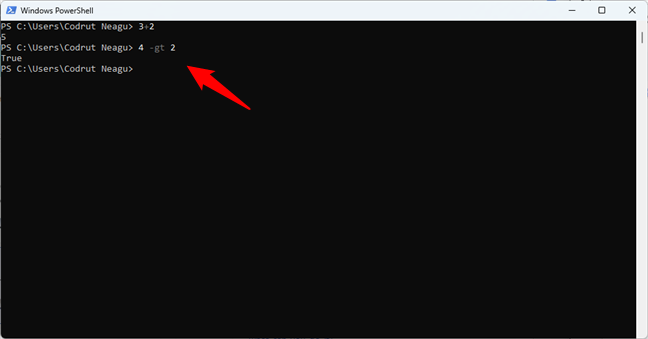
วิธีใช้ตัวดำเนินการใน PowerShell
เคล็ดลับ: คุณสามารถใช้คำสั่งถัดไปเพื่อค้นหาตัวดำเนินการที่มีทั้งหมดใน PowerShell:
Get-Operator
สุดท้ายแต่ไม่ท้ายสุด คุณควรทราบด้วยว่า PowerShell รองรับโครงสร้างการควบคุม (ตามเงื่อนไข หรือลูป) เช่น if หรือ foreach เช่นเดียวกับฟังก์ชัน แต่นี่เป็นขอบเขตการเขียนสคริปต์ขั้นสูงอยู่แล้ว และขอบเขตของบทความนี้ไม่ได้แสดงรายการ cmdlets ทั้งหมดที่คุณสามารถเรียกใช้และใช้ใน PowerShell ถึงกระนั้น หากนั่นคือสิ่งที่คุณต้องการ ฉันขอแนะนำให้อ่านหนังสือ Windows PowerShell Step by Step ของ Ed Wilson หรือเรียกดู PowerShell ที่เป็นทางการของ Microsoft เอกสารประกอบ เพื่อเรียนรู้รายละเอียดทั้งหมดเกี่ยวกับการใช้ PowerShell คุณยังสามารถตรวจสอบคู่มือนี้จาก Microsoft สำหรับสคริปต์ตัวอย่างที่ให้แนวคิดที่ดีเกี่ยวกับวิธีใช้ PowerShell อย่างมีประสิทธิภาพ
PowerShell เทียบกับ PowerShell ISE
เหนือคำสั่งมาตรฐาน-line shell คุณสามารถค้นหา Windows PowerShell ISE ISE ย่อมาจาก Integrated Scripting Environment และเป็นส่วนต่อประสานกราฟิกกับผู้ใช้ที่ให้คุณเรียกใช้คำสั่งและสร้าง แก้ไข และทดสอบสคริปต์โดยไม่ต้องพิมพ์คำสั่งทั้งหมดในบรรทัดคำสั่ง เครื่องมือนี้ช่วยให้สามารถพัฒนาสคริปต์ซึ่งเป็นชุดคำสั่งที่คุณสามารถเพิ่มตรรกะที่ซับซ้อนสำหรับการดำเนินการได้ เครื่องมือ ISE ได้รับการออกแบบมาสำหรับความต้องการของผู้ดูแลระบบ Windows ที่จำเป็นต้องเรียกใช้ลำดับคำสั่งที่จัดการการกำหนดค่าของระบบเหล่านี้ซ้ำๆ
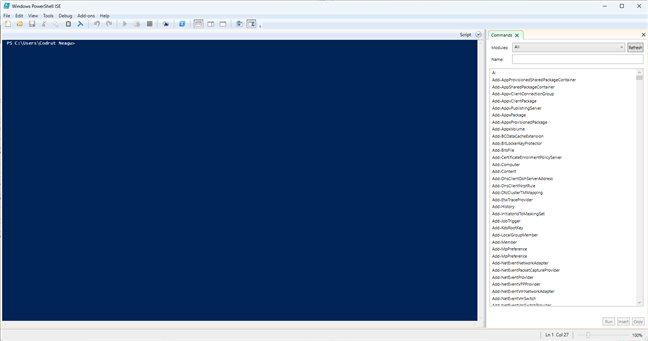
PowerShell ISE (Integrated Scripting Environment)
สำหรับผู้ใช้ที่มีประสบการณ์มาก่อน ใน Command Prompt และ Linux PowerShell มีรายชื่อนามแฝงที่เชื่อมโยงชื่อที่ผู้ใช้เหล่านี้คุ้นเคยด้วยคำสั่ง PowerShell นี่คือตัวอย่างบางส่วน: cat, dir, mount, rm, chdir, ลบ, sort, cls, del สำหรับรายการทั้งหมดของนามแฝงเหล่านี้ ให้เรียกใช้คำสั่งนี้ใน PowerShell:
Get-Command-Type Alias
เหตุใดจึงต้องใช้ PowerShell Windows PowerShell จำเป็นหรือไม่
PowerShell เป็นเครื่องมือที่มีประโยชน์อย่างเหลือเชื่อทั้งสำหรับผู้ใช้ตามบ้านและผู้ดูแลระบบไอที ตัวอย่างเช่น ผู้ใช้ตามบ้านสามารถใช้ประโยชน์จาก PowerShell เพื่อทำทุกสิ่งที่อาจใช้เวลานานในการดำเนินการด้วยตนเอง: ถอนการติดตั้งแอพ Windows ที่ไม่ต้องการ นับไฟล์และโฟลเดอร์ พิมพ์รายการกระบวนการทำงาน ฯลฯ นอกจากนี้ บางครั้งงานอื่นๆ สามารถทำได้เร็วและง่ายกว่าด้วย PowerShell มากกว่าการใช้อินเทอร์เฟซผู้ใช้ธรรมดาของ Windows ฉันสามารถนึกถึงสิ่งต่างๆ เช่น การค้นหาที่อยู่ IP หรือ MAC ของคุณและแม้แต่การลบพาร์ติชั่น
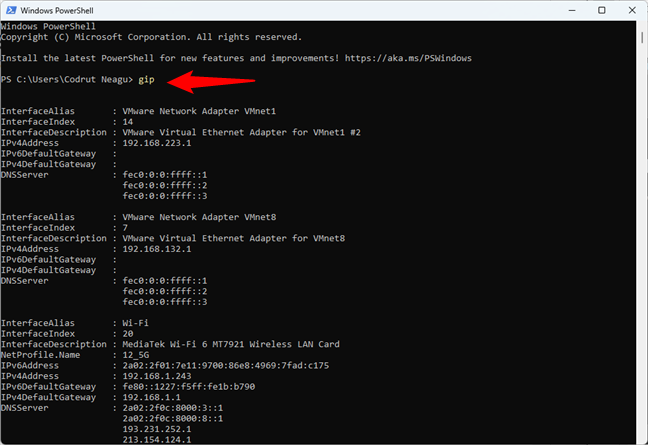
วิธีรับที่อยู่ IP ใน PowerShell
PowerShell มักเป็นอาวุธที่ผู้ดูแลระบบไอทีเลือกใช้ เนื่องจากสามารถลดความซับซ้อนของ การจัดการการดำเนินงานในเครือข่ายองค์กร เพื่อให้ตัวอย่างแก่คุณ สมมติว่าคุณกำลังจัดการเครือข่ายขนาดใหญ่ที่มีเซิร์ฟเวอร์มากกว่าห้าร้อยเครื่อง และคุณจำเป็นต้องติดตั้งโซลูชันการรักษาความปลอดภัยใหม่ที่ขึ้นอยู่กับบริการเฉพาะที่ต้องทำงานบนเซิร์ฟเวอร์เหล่านั้น แน่นอน คุณสามารถเข้าสู่ระบบในแต่ละเซิร์ฟเวอร์และดูว่าพวกเขาติดตั้งและใช้บริการนั้นอยู่หรือไม่ เป็นไปได้ แต่ก็มีแนวโน้มว่าคุณใช้เวลานานเกินไปในการทำงานให้เสร็จ หากคุณใช้ PowerShell คุณสามารถทำงานนั้นให้เสร็จภายในเวลาเพียงไม่กี่นาที เนื่องจากการดำเนินการทั้งหมดสามารถทำได้ด้วยสคริปต์เพียงตัวเดียวที่รวบรวมข้อมูลเกี่ยวกับบริการที่ทำงานบนเซิร์ฟเวอร์ที่คุณระบุและทิ้งลงในไฟล์ข้อความ เป็นต้น ตอนนี้เพิ่มประสิทธิภาพการทำงานแล้ว!
PowerShell ช่วยคุณได้อย่างไร
อย่างที่คุณเห็นจากบทความนี้ Windows PowerShell เป็นเครื่องมือที่ทรงพลังอย่างเหลือเชื่อที่รวมอยู่ใน Windows และยังมีให้ใช้งานได้กับอุปกรณ์อื่นๆ อีกมากมาย ระบบปฏิบัติการ. นำประโยชน์มากมายมาสู่ผู้ใช้ระดับสูงและผู้เชี่ยวชาญด้านไอที นอกจากนี้ ผู้ใช้ตามบ้านยังได้รับประโยชน์จากการใช้งานอีกด้วย ลองใช้ อ่านบทช่วยสอนของเรา และแจ้งให้เราทราบว่าความคิดเห็นของคุณเกี่ยวกับ PowerShell คืออะไร แสดงความคิดเห็นด้านล่างและแบ่งปันมุมมองของคุณ